xp系统电脑驱动设备老化导致电脑死机的图文步骤
发布日期:2019-07-28 作者:老友系统 来源:http://www.g9yh.com
今天和大家分享一下xp系统电脑驱动设备老化导致电脑死机问题的解决方法,在使用xp系统的过程中经常不知道如何去解决xp系统电脑驱动设备老化导致电脑死机的问题,有什么好的办法去解决xp系统电脑驱动设备老化导致电脑死机呢?小编教你只需要 1.首先,咱们返回到桌面位置,找到桌面上的计算机图标,右键点击计算机图标,在出现的下滑菜单中选择最后的属性选项。 2.打开属性窗口之后,咱们点击左侧菜单中的高级系统设置选项,然后会弹出系统属性的设置窗口,然后先将界面切换到高级这一栏中,然后点击下方的环境变量就可以了。下面小编就给小伙伴们分享一下xp系统电脑驱动设备老化导致电脑死机的详细步骤:
1.首先,咱们返回到桌面位置,找到桌面上的计算机图标,右键点击计算机图标,在出现的下滑菜单中选择最后的属性选项。
2.打开属性窗口之后,咱们点击左侧菜单中的高级系统设置选项,然后会弹出系统属性的设置窗口,然后先将界面切换到高级这一栏中,然后点击下方的环境变量,如下图中所示。
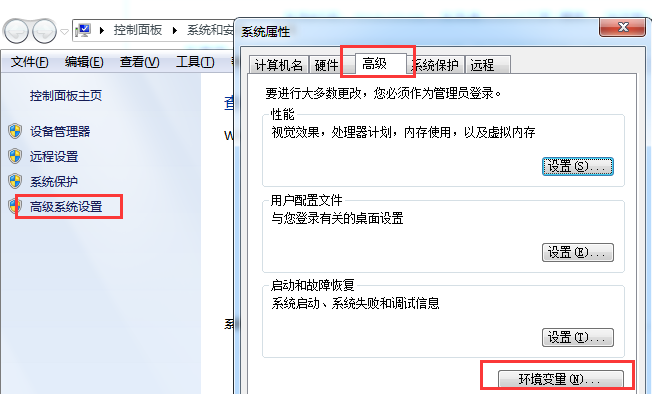
3.在用户变量的列表中新建一个变量,然后如下图中所示,在变量名中输入devmgr_show_nonpresent_devices,而变量值中输入1,最后一直点击确定保存刚刚的设置。
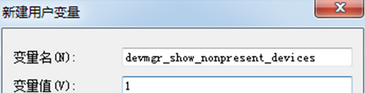
4.再次返回到桌面界面,然后找到计算机图标,右键点击,选择管理选项。
5.来到计算机管理页面之后,咱们依次点击系统工具-设备管理器,然后点击上方任务栏中的查看-显示隐藏的设备。
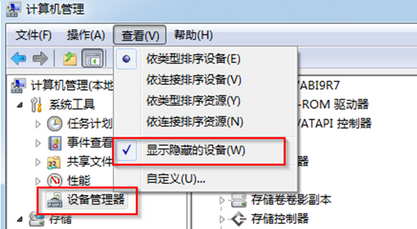
6.最后,咱们在显示出来的设备中,将一些老旧的设备驱动全部卸载掉即可,以后,它们就不会再影响到系统的启动了。
热门教程资讯推荐
- 1技术员为你win10系统玩《热血无赖》游戏突然闪退的教程
- 2笔者还原win10系统打不开ps软件的教程
- 3如何还原win10系统进入待机出现蓝屏的方案
- 4技术员修复win10系统磁盘都不见了的步骤
- 5主编研习win10系统开机时出现windows setup的步骤
- 6大神传授win10系统资源管理器不显示菜单栏的步骤
- 7大神详解win10系统安装framework4.5失败的教程
- 8传授win10系统打开Excel提示“配置标识不正确,系统无法开始服务
- 9细说win10系统玩极限巅峰游戏出现闪退的方案
- 10大师处理win10系统无法切换到搜狗输入法的技巧
- 11老司机细说win10系统出现sgtool.exe应用程序错误的方法
- 12技术员操作win10系统桌面图标变成一样的步骤